台式机电脑win7升级win10图文教程
- 分类:Win7 教程 回答于: 2020年11月29日 08:03:59
虽然网络上有很多支持在线重装系统的工具,但是稳定和易用性比起来还是用微软官方的会更保险些。今天我们来看看如何通过微软官方的系统重装工具进行 Windows 10 系统重装,以下是详细的win7升级win10图文教程。更多win10教程,尽在小白一键重装官网。
1、百度搜索 Windows 10 找到微软官方链接页面下载微软官方重装系统工具:下载 Windows 10 (microsoft.com)。

2、运行下载的 Windows 10 系统重装工具,选择接受许可协议。
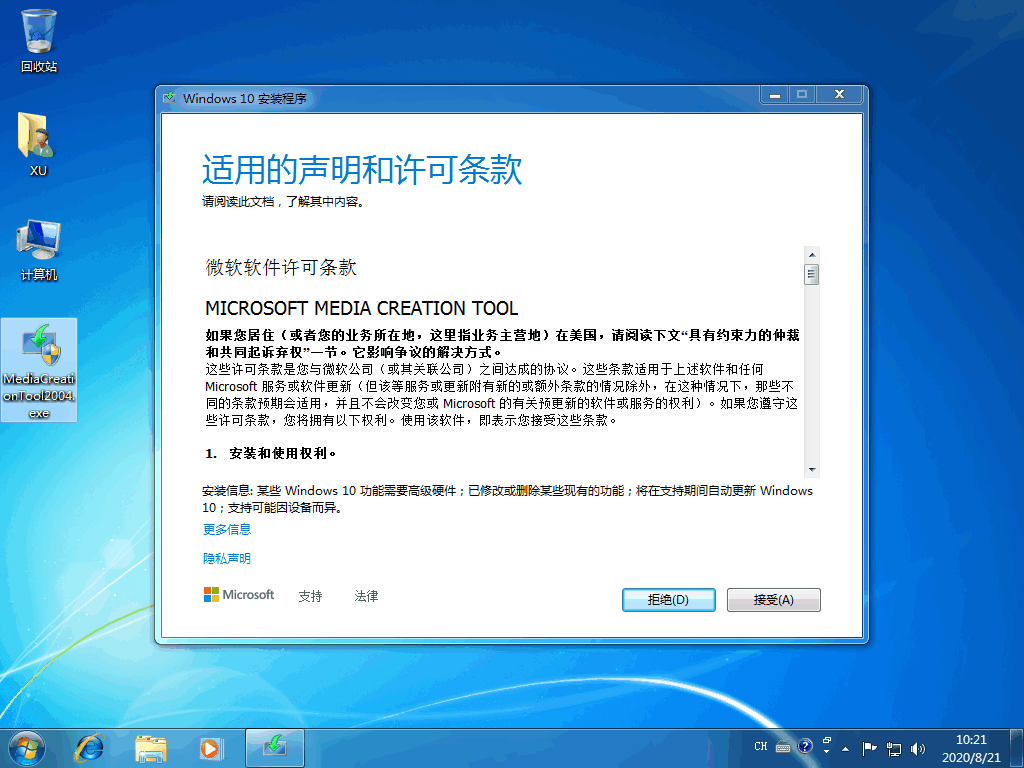
3、在你想执行什么操作上,选择立即升级这台电脑,然后点击下一步。

4、接下来软件就会帮助我们下载系统镜像,只需要耐心等候即可。

5、接下来软件会自动帮助我们创建介质,请耐心等候。
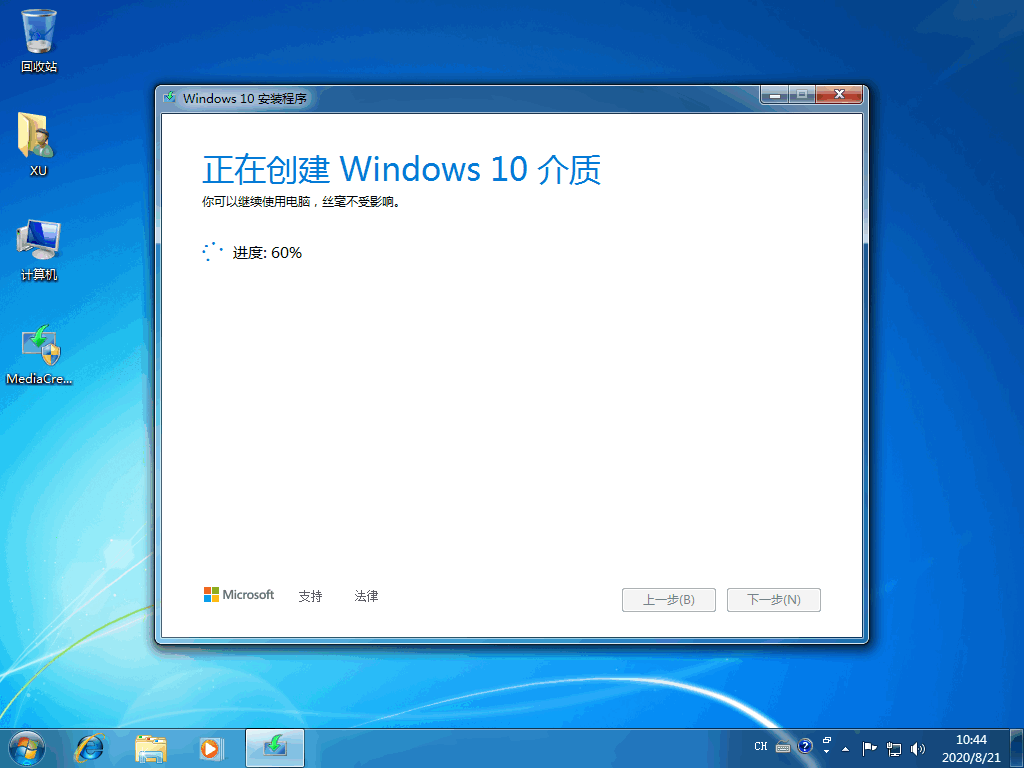
6、在产品密钥中输入 NW6C2-QMPVW-D7KKK-3GKT6-VCFB2 然后点击下一步就开始进行重启电脑进行重装了。
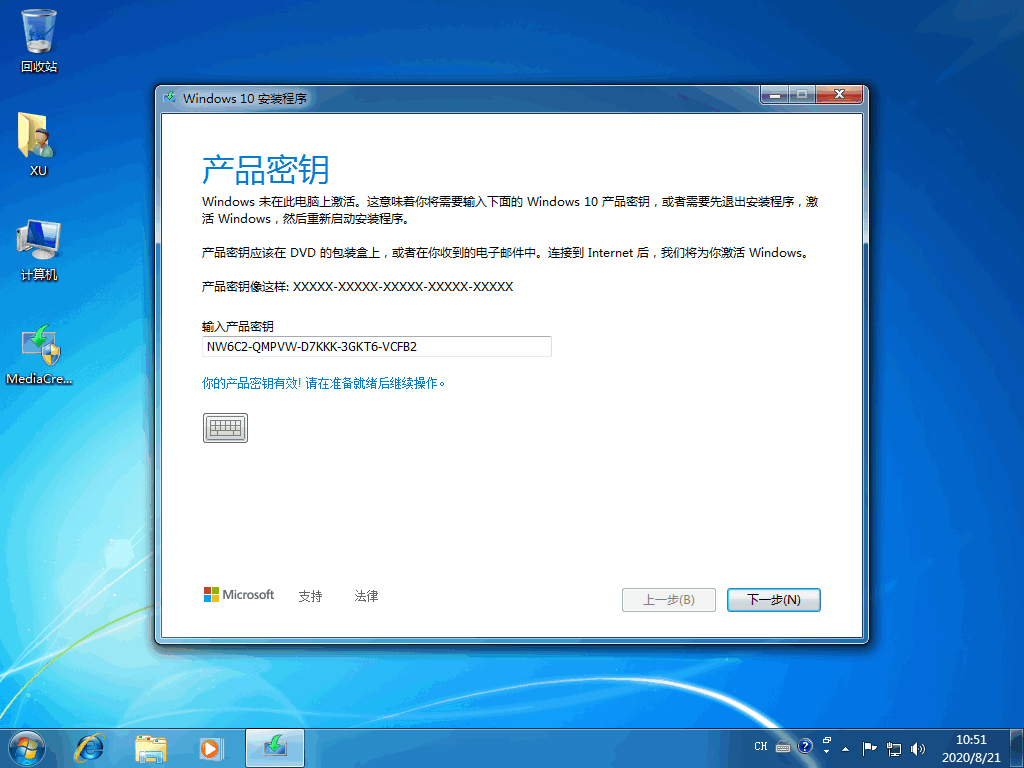
7、重装会多次重启电脑,这都是正常现象,一般重装需要数十分钟。
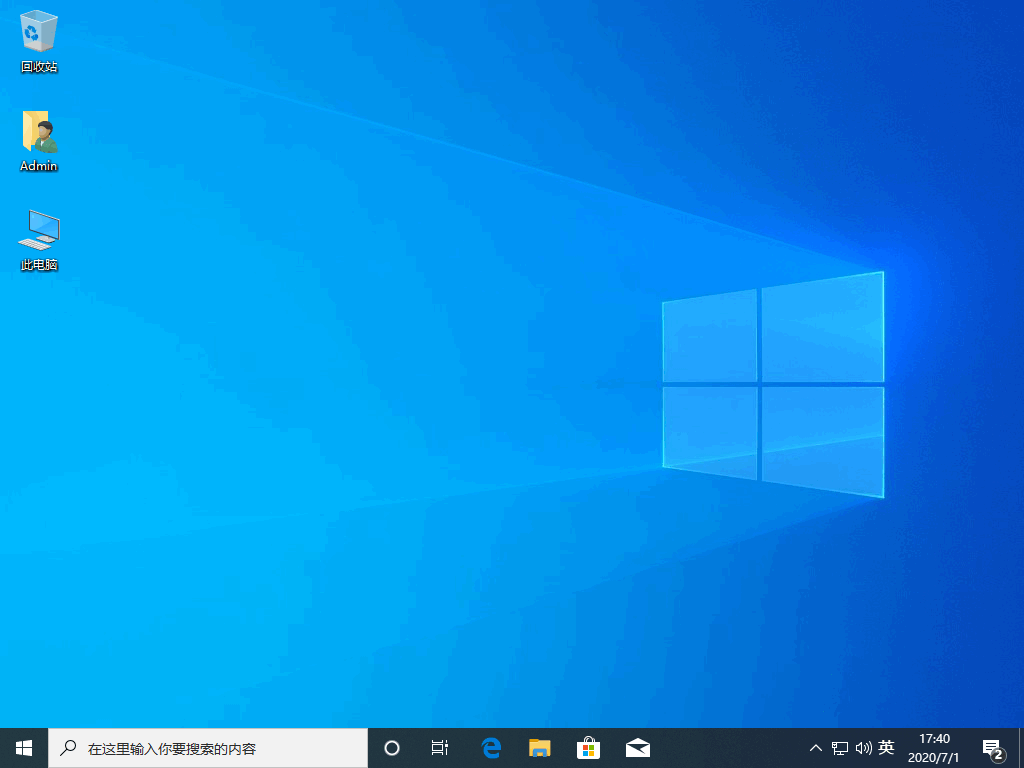
以上就是台式机电脑win7升级win10图文教程,当然,这篇教程也适用于笔记本哦。
 有用
58
有用
58


 小白系统
小白系统


 1000
1000 1000
1000 1000
1000 1000
1000 1000
1000 1000
1000 1000
1000 1000
1000 1000
1000 1000
1000猜您喜欢
- w7系统重装后没有声音怎么办..2022/12/28
- Win7定时关机:轻松管理电脑开关,提高效..2024/03/20
- 使用U盘重装Win7系统的详细步骤指南,轻..2024/08/21
- win7桌面美化大全2024/01/26
- 小编教你电脑打开ai文件的方法..2019/05/09
- win11改为win7界面的方法2022/11/13
相关推荐
- 新手如何装系统win72022/09/01
- 简述win7重装系统按f几2023/03/30
- 耳机,小编教你耳机插电脑没声音怎么办..2018/07/31
- Win7官方正版安装指南与常见问题解答..2024/08/08
- win10和win7双系统安装方法图解..2022/11/27
- Win7系统重装教程:轻松学习笔记本电脑..2024/02/14




















 关注微信公众号
关注微信公众号





